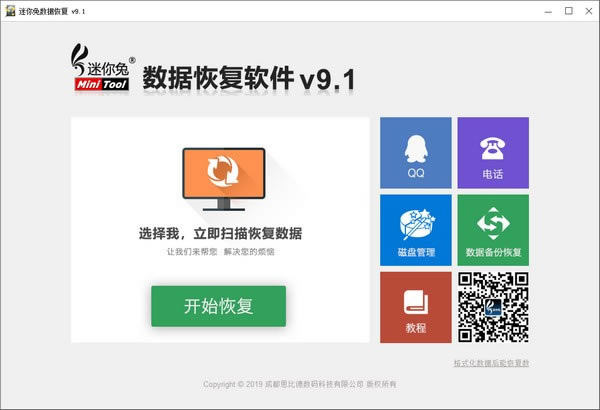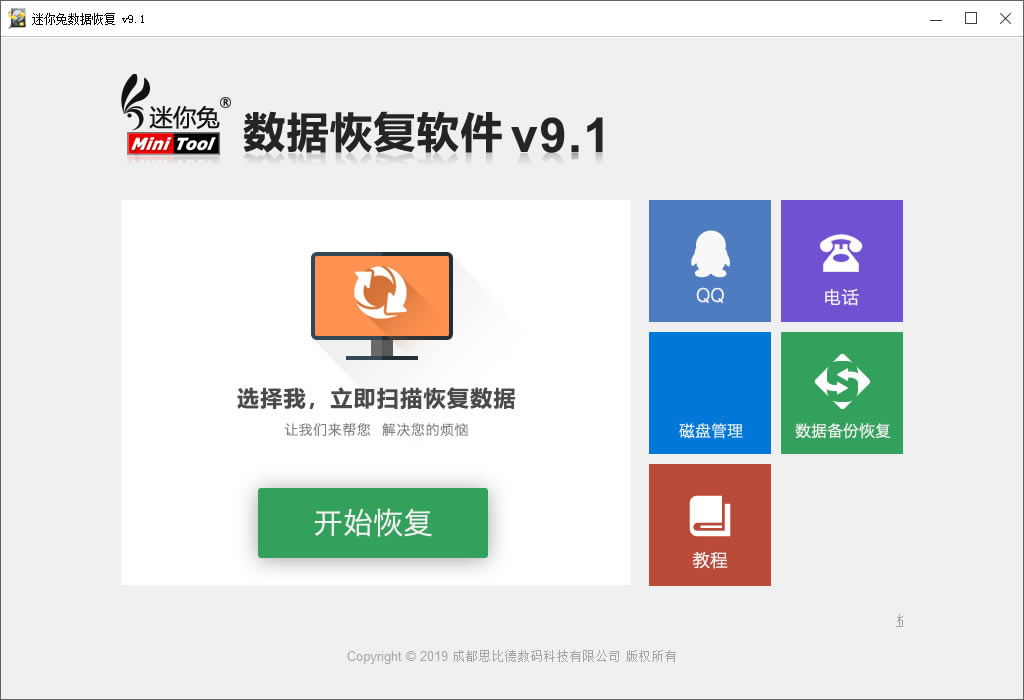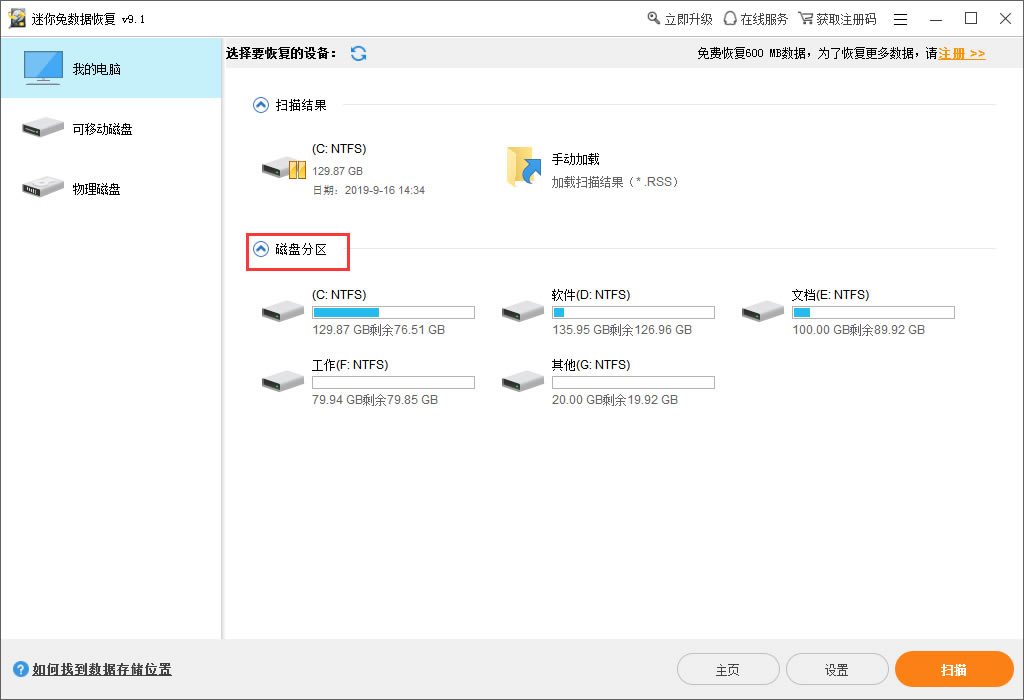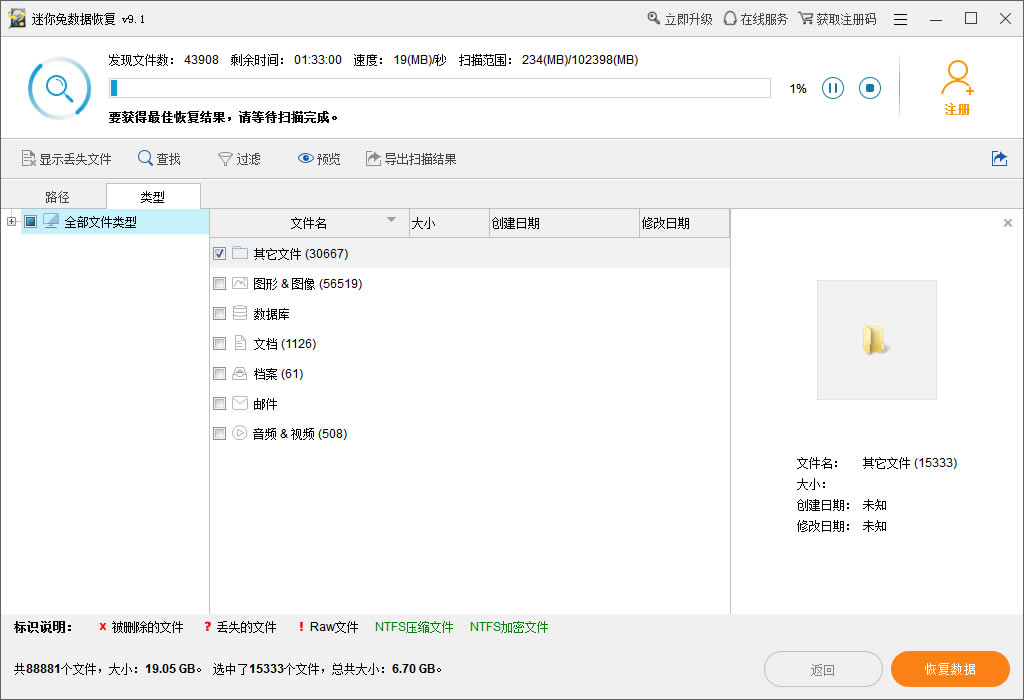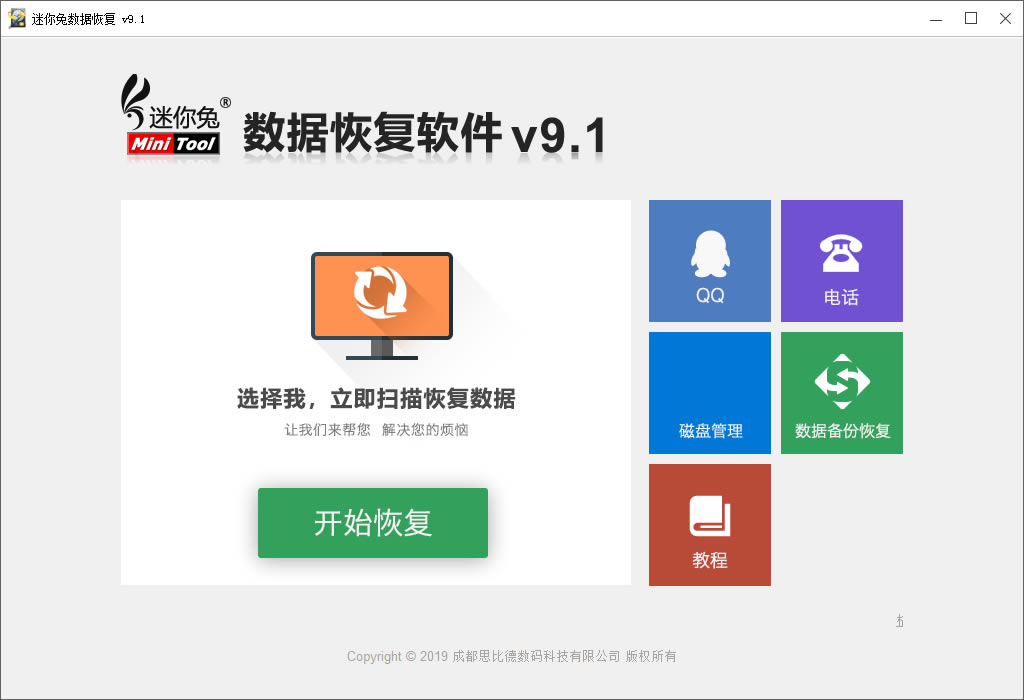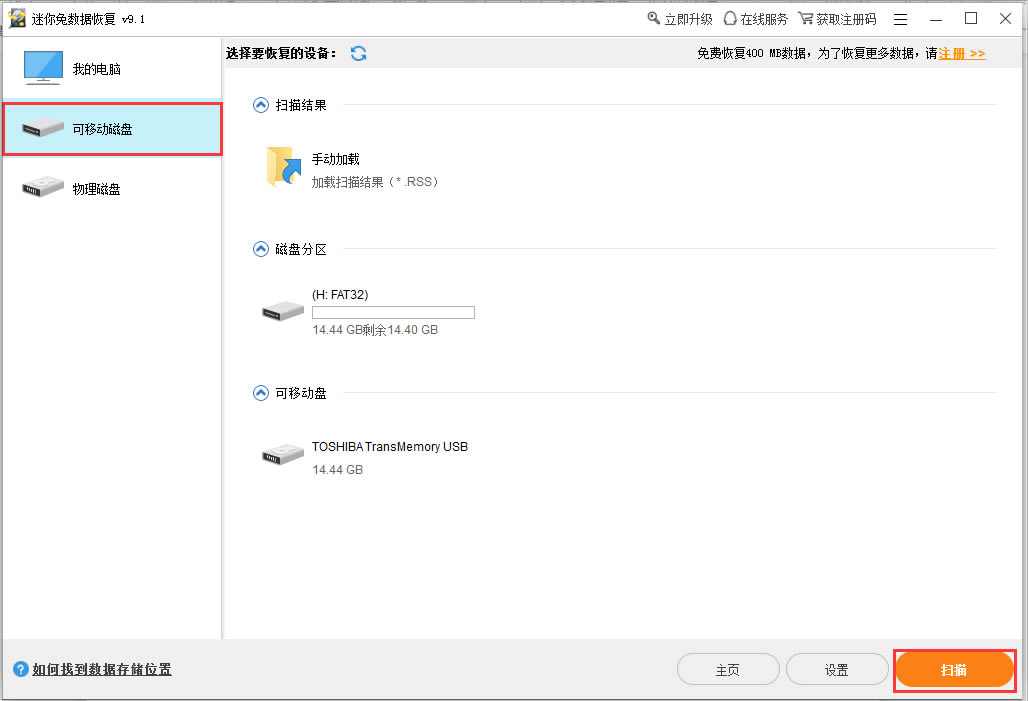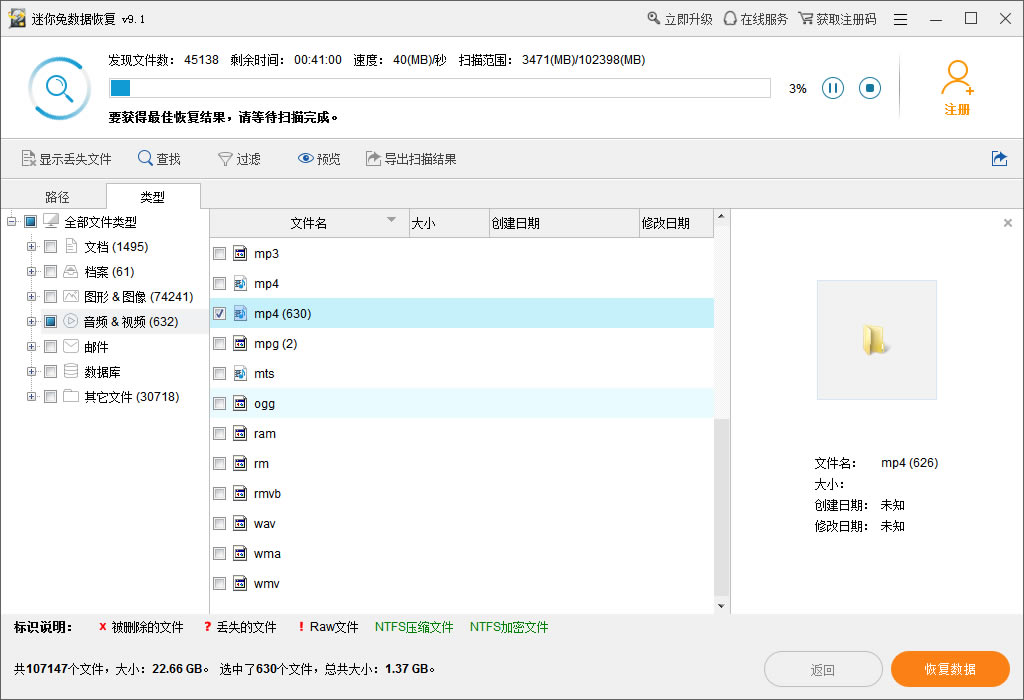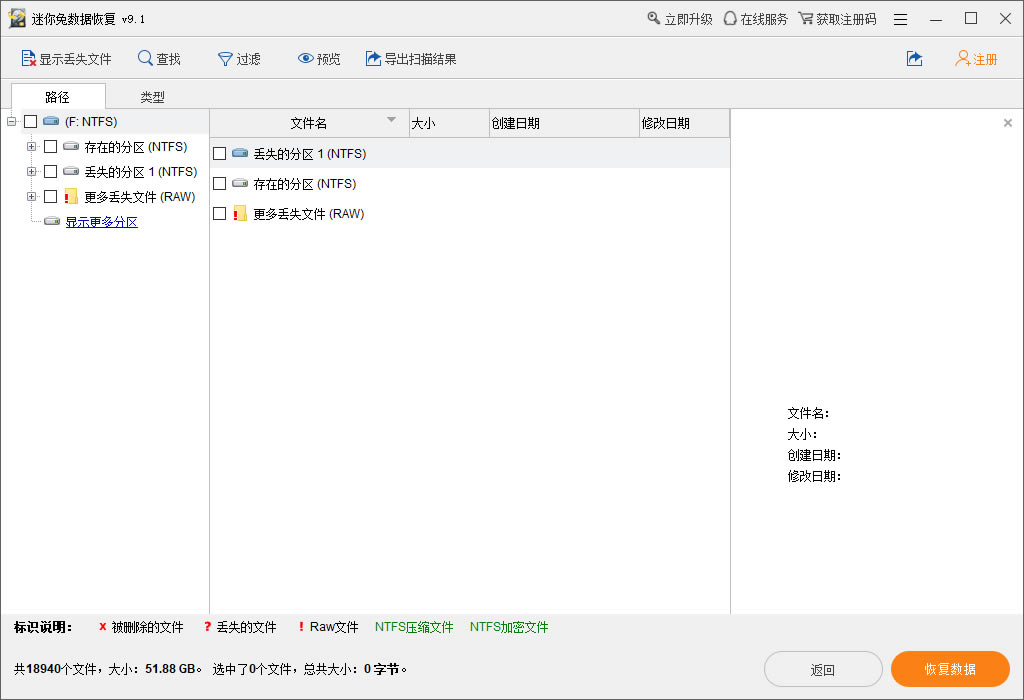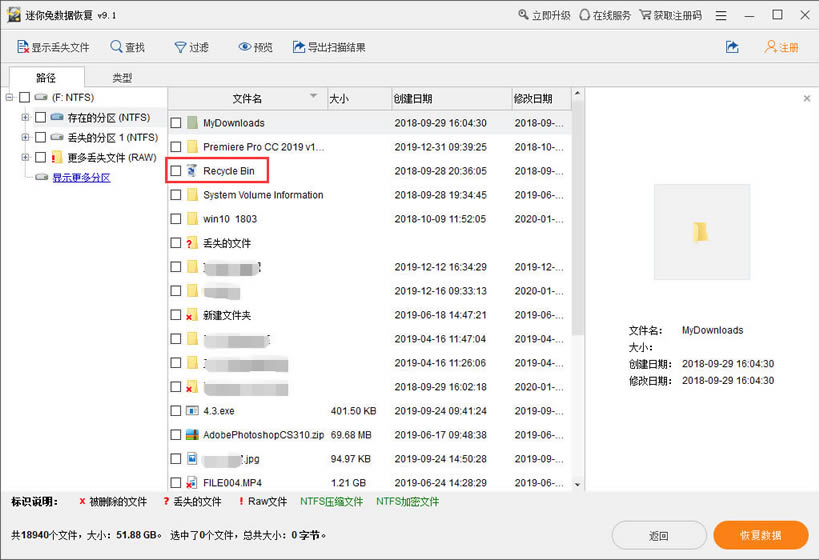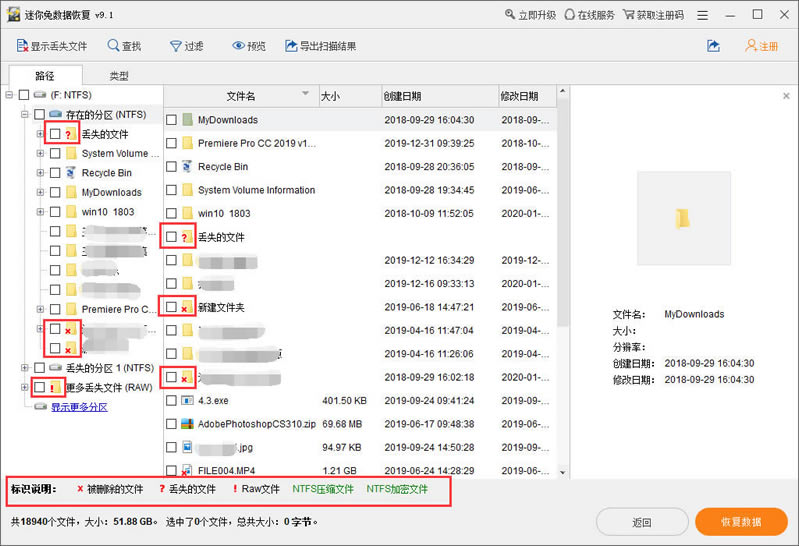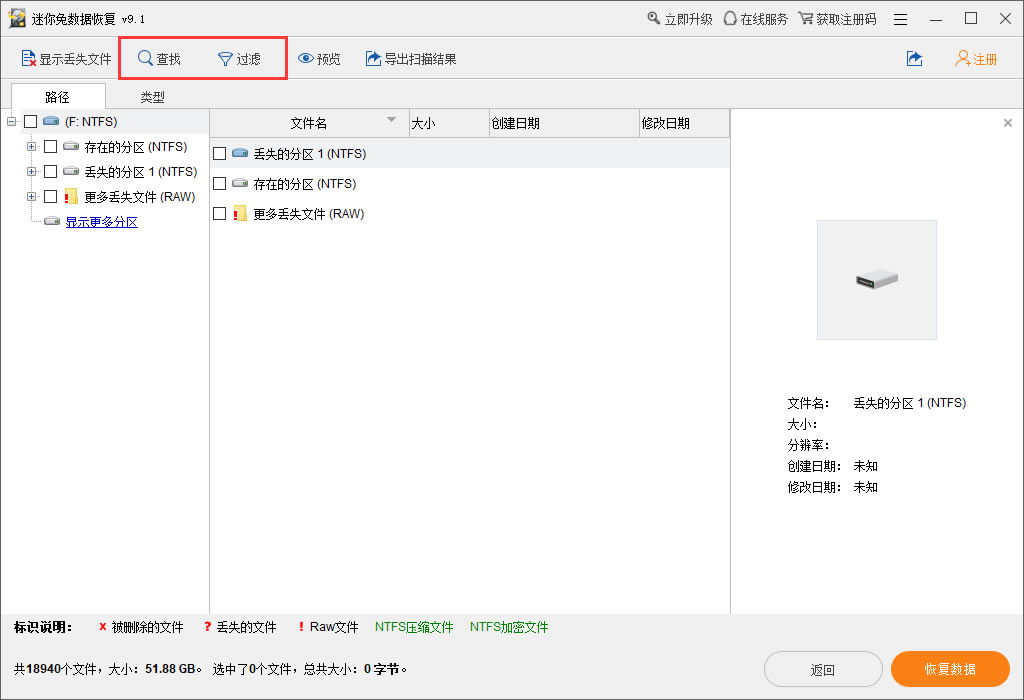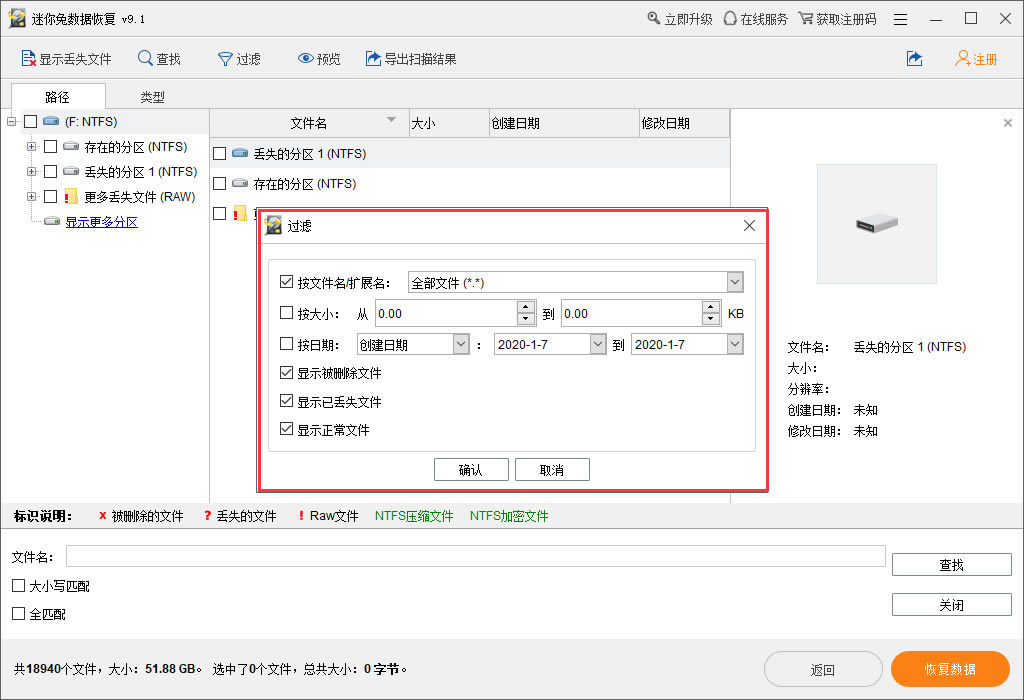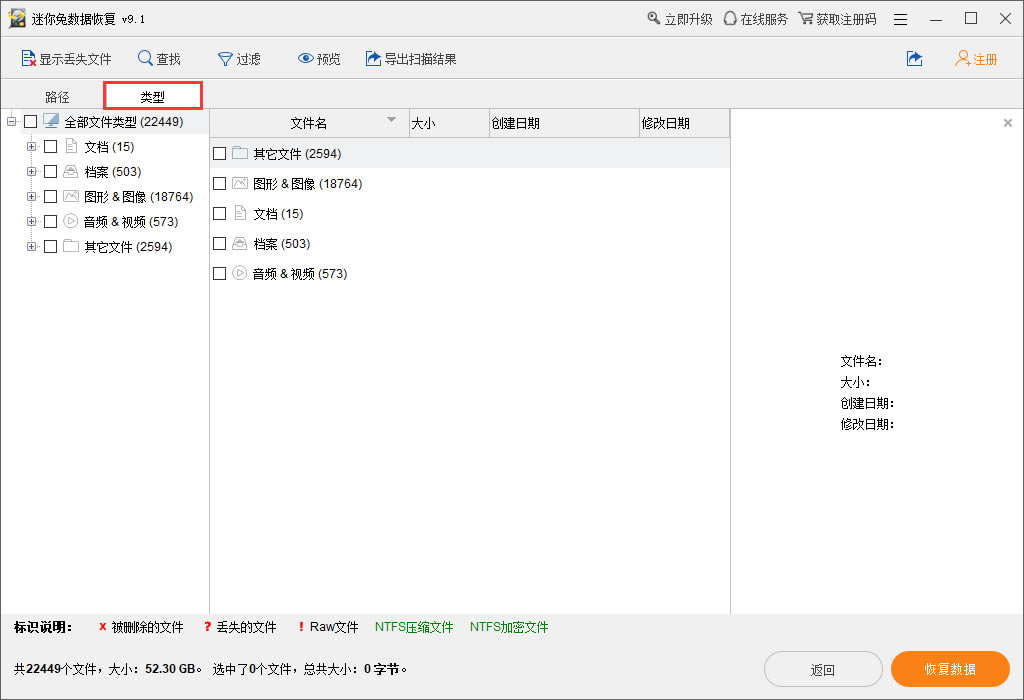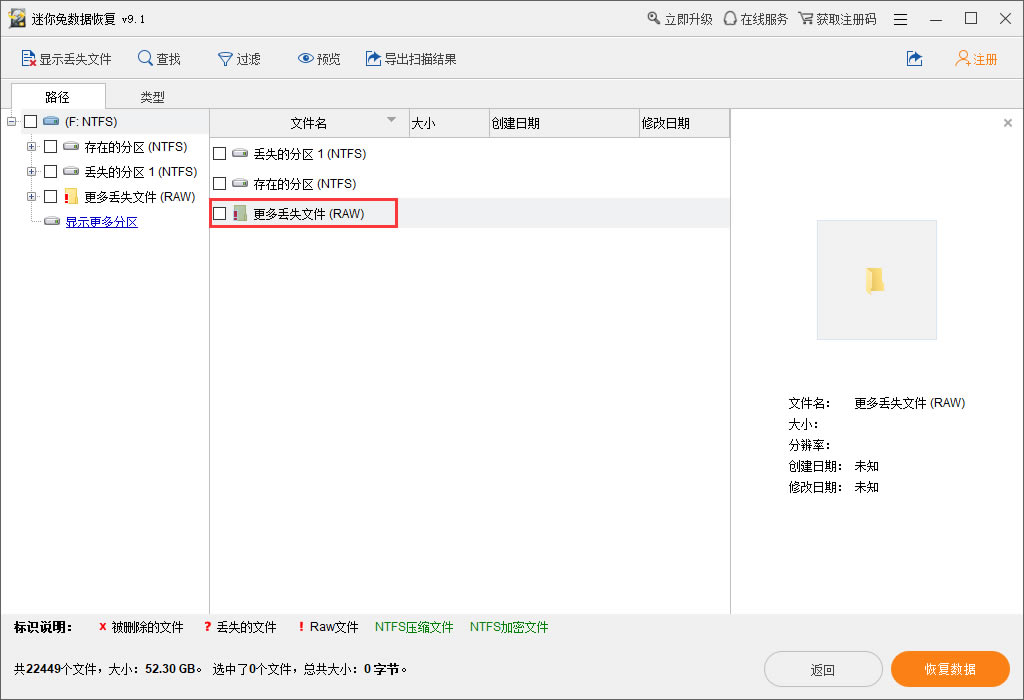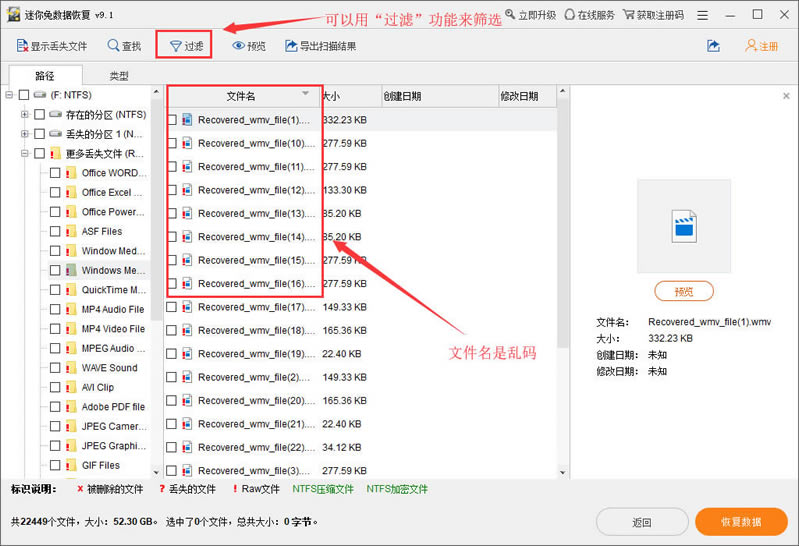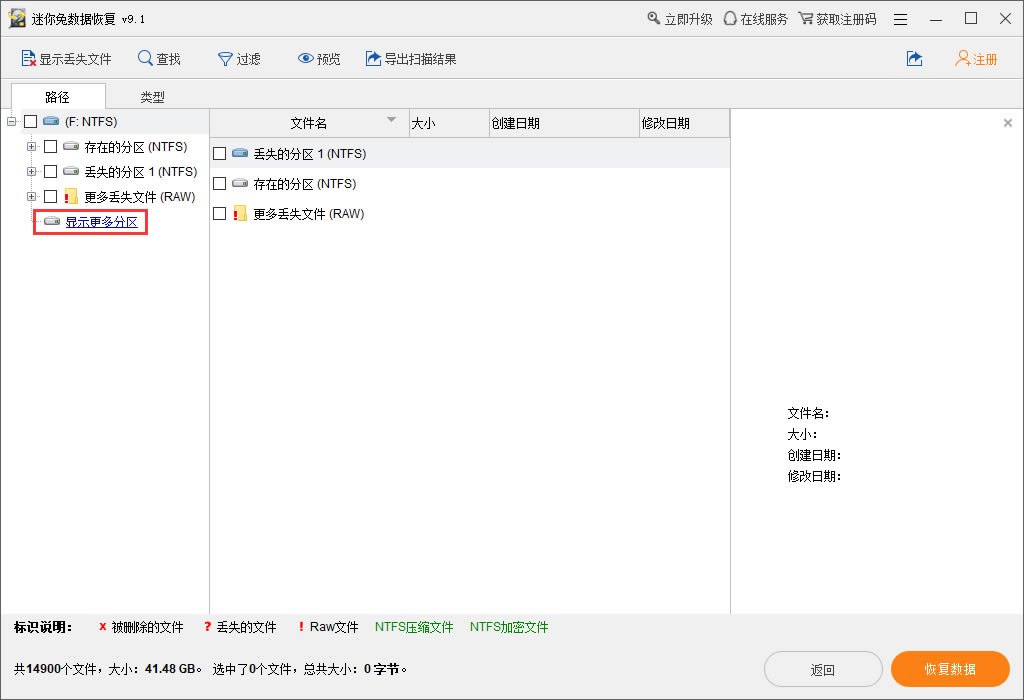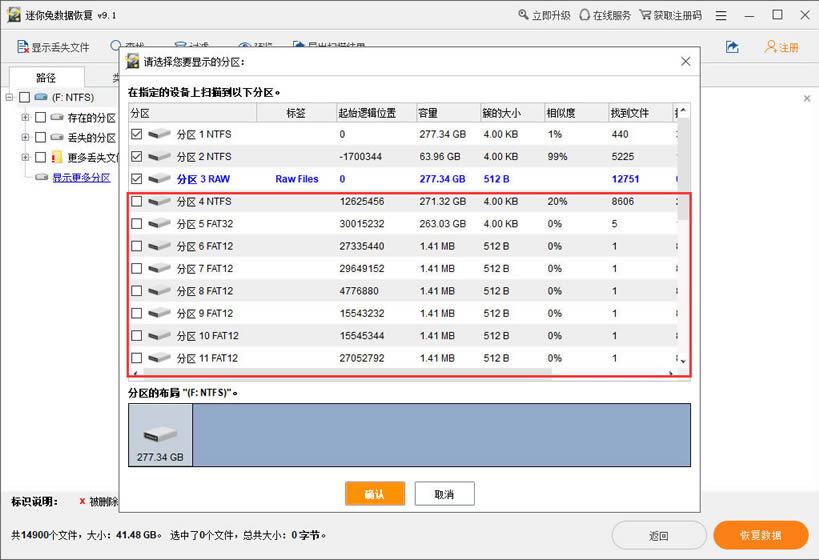【迷你兔数据恢复软件免费版】迷你兔数据恢复软件下载 v9.1 特别版
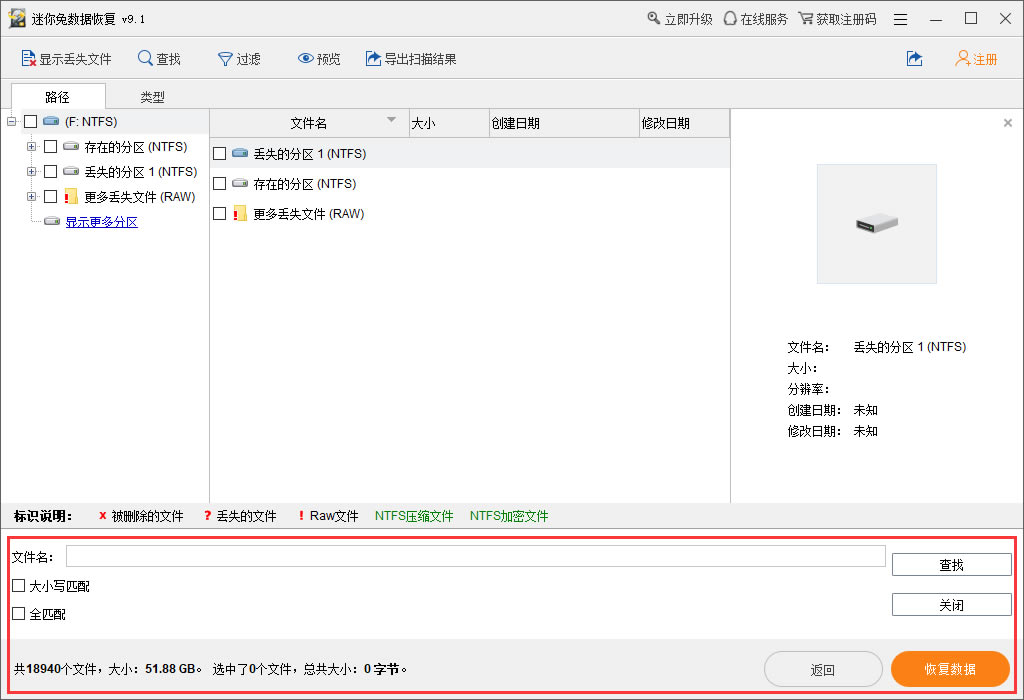
- 软件大小:查看
- 软件语言:简体中文
- 授权方式:免费软件
- 更新时间:2024-10-03
- 软件类型:国产软件
- 推荐星级:
- 运行环境:XP,Win7,Win8,Win10,Win11
软件介绍迷你兔数据恢复软件免费版是一款功能强大的数据恢复工具,可以将系统内被彻底删除的数据进行恢复,能够对分区内被删除及被格式化的数据进行恢复,并且让用户对因系统崩溃及误Ghost导致而造成的数据丢失问题,使得用户可以更加便捷、高效的进行数据恢复。
迷你兔数据恢复软件免费版软件特色界面友好 该软件具备超强的数据恢复能力:可以恢复已经从Windows回收站清空的数据、可以从被删除的分区中恢复数据、可以从被格式化的分区中恢复数据、可以从系统崩溃的计算机中恢复数据及误Ghost导致的数据丢失恢复。 功能齐全 该软件支持多种数据存储介质,包括:IDE/ATA、SATA、SCSI、USB等接口存储介质;SDTFSDHC等类型存储卡、记忆棒、U盘、MP3/4、CD-ROM/RW、DVD-R/RW等类型光盘 操作简单 同时还能够有效处理超2TB磁盘数据恢复、4096扇区大小恢复、系统崩溃无法开机数据恢复等。 迷你兔数据恢复软件免费版软件功能删除恢复 恢复删除的文件和文件夹 格式化恢复 恢复被格式化的数据从提示需要格式化的分区中恢复数据 硬盘恢复 恢复硬盘和硬盘分区中丢失的数据 移动存储设备恢复 从U盘/内存卡/光盘等移动设备中恢复数据 深度恢复 全面深度扫描可恢复因一切“软”故障丢失的数据 迷你兔数据恢复软件免费版软件评测1、可以恢复已经从Windows回收站清空的数据; 2、可以从被删除的分区中恢复数据; 3、可以从被格式化的分区中恢复数据; 4、可以从系统崩溃的计算机中恢复数据; 5、误Ghost导致的数据丢失恢复; 6、支持多种数据存储介质,包括:IDE/ATA、SATA、SCSI、USB等接口存储介质;SDTFSDHC等类型存储卡、记忆棒、U盘、MP3/4、CD-ROM/RW、DVD-R/RW等类型光盘; 7、能够有效处理超2TB磁盘数据恢复、4096扇区大小恢复、系统崩溃无法开机数据恢复等。 迷你兔数据恢复软件免费版支持格式文档 doc、xls、ppt、pub、docx、xlsx、ps、pdf等 照片 jpg、gif、png、psd、tif等 音频/视频 mp3、mp4、rm、mov、mpeg等 其他 电子邮件、文件夹、系统文件等 迷你兔数据恢复软件免费版使用教程第一步:打开迷你兔数据恢复工具软件,点击左下侧的“开始恢复”,进入磁盘扫描界面。
第二步:点击“我的电脑”选择你需要恢复的磁盘,进行扫描。
第三步:等待扫描结束后,选出需要恢复的数据,保存到安全的存储空间中。
迷你兔数据恢复软件免费版常见问题如何恢复录音笔数据? 发现录音笔数据丢失后,千万不要再有任何录音笔录音和录音笔操作,以免造成数据覆盖而导致数据彻底丢失。所以找专业的数据恢复工具很重要:迷你兔数据恢复工具帮你解决! 拆出录音笔的存储卡,用读卡器将存储卡与电脑连接起来,让软件可以识别到录音笔的存储卡进行录音笔数据恢复操作,详细的步骤如下: 第一步:下载迷你兔数据恢复软件,点击左下侧的“开始恢复”,进入磁盘扫描界面。
第二步:点击选择“可移动硬盘””进行扫描。
第三步:等待扫描结束后,勾选出需要恢复的数据保存到其他的安全分区当中。
怎样查找丢失数据? 1、优先查看回收站文件夹 以扫描电脑上的F盘为例,当软件扫描完成时,您可以看到如下图:
“丢失的分区”、“存在的分区”以及“更多丢失文件”这三个目录下,您都可以挨个查看并查找丢失数据。
在“丢失的分区”和“存在的分区”目录下,都有一个叫做“Recycle Bin”的文件夹。这个文件夹是回收站文件夹,在这个文件夹下,我们可以找到F盘删除的数据。 注意:删除数据并非全部都在“Recycle Bin”文件夹中,只是我们建议您优先查看此文件夹。 2、根据标识说明查找丢失数据
在上图中,我们可以在软件底部看到一个“标识说明”: X:被删除的文件 ?:丢失的文件 !:Raw文件 根据这些标识,您可以一一对应查找数据。 “查找”和“过滤”功能 在软件的上部,有“查找”和“过滤”两个功能。 查找:输入丢失数据的名字,点击“查找”。
过滤:根据丢失数据的名字、扩展名、大小以及创建时间,精确筛选出符合条件的丢失数据。
过滤完成后,请在“已过滤”的目录下查找丢失数据。
3、根据类型查找丢失数据
点击“类型”,您可以看到,迷你兔数据恢复软件已经按照数据类型,把数据简单分类为“文档”、“档案”、“图形&图像”、“音频&视频”、“其他文件”几个类别。 如果您的丢失数据是文档(office或wps等),那么您可以在“文档”的分类下查找数据。 如果您的丢失数据是照片,那么您可以在“图形&图像”的分类下查找丢失数据。 …以此类推。 提示:照片数据,还可以用“预览”功能进行预览。 如何在RAW分区中查找丢失数据 如果您在“存在的分区”和“丢失的分区”这两个目录下,都没能找到您的丢失数据,那么您还在“更多丢失文件(RAW)”这一目录下查找丢失数据。
“更多丢失文件(RAW)”也被叫做“RAW分区”,是什么意思呢? RAW是指原始的、未经处理的数据,在RAW分区中,数据按类型分类,但是每个数据的名字都是乱码。这个时候,您可以利用上文中提到的“过滤”功能,来精确筛选数据。
在其他分区中继续查找丢失数据 如果按照上文中的方法,依旧没有找到丢失数据,那么您可以点击“显示更多分区”。
然后在其他分区上,继续查找丢失数据。
迷你兔数据恢复软件免费版更新日志1、软件主界面新增磁盘备份和分区管理软件链接。 2、解决修复了部分用户反映数据保存不成功的bug。 3、进一步强化了对行车记录仪数据恢复的功能。 4、在Raw扫描下增加了*.3gp、*.mp4等文件类型归类。 5、优化软件内部算法,简化部分操作流程,强化了扫描速度和功能。 |